ಪರಿವಿಡಿ
ನಿಮ್ಮ ತ್ವರಿತ ಉತ್ತರ:
Instagram ನಲ್ಲಿ ಬಳಕೆದಾರರು ಕೆಲವೊಮ್ಮೆ ಅವರು ಉಪಯುಕ್ತ ಅಥವಾ ಮುಖ್ಯವಾದ ಪೋಸ್ಟ್ಗಳನ್ನು ಉಳಿಸುತ್ತಾರೆ. ಆದರೆ ಪೋಸ್ಟ್ನ ಮಾಲೀಕರು ತಮ್ಮ ಪೋಸ್ಟ್ಗಳನ್ನು ಯಾರಾದರೂ ಉಳಿಸಿದ್ದಾರೆಯೇ ಅಥವಾ ಇಲ್ಲವೇ ಎಂಬುದನ್ನು ತಿಳಿದುಕೊಳ್ಳಲು ಸಾಧ್ಯವಾದರೆ ಅವರು ಆಗಾಗ್ಗೆ ಚಿಂತಿತರಾಗುತ್ತಾರೆ.
Instagram ಬಳಕೆದಾರರು ಇನ್ನು ಮುಂದೆ ಸುದ್ದಿ ಫೀಡ್ನಲ್ಲಿ ಪ್ರಮುಖವಾದ ಪೋಸ್ಟ್ಗಳ ಸ್ಕ್ರೀನ್ಶಾಟ್ಗಳನ್ನು ತೆಗೆದುಕೊಳ್ಳುವುದನ್ನು ಅವಲಂಬಿಸಬೇಕಾಗಿಲ್ಲ ಏಕೆಂದರೆ ಅದು ಬುಕ್ಮಾರ್ಕ್ನಂತೆ ಕಂಡುಬರುವ ಉಳಿಸಿದ ವೈಶಿಷ್ಟ್ಯವನ್ನು ಪರಿಚಯಿಸಿದೆ. Instagram ನಲ್ಲಿ ಪ್ರತಿ ಪೋಸ್ಟ್ನ ಕೆಳಗೆ ಬುಕ್ಮಾರ್ಕ್ ಐಕಾನ್ ಅನ್ನು ನೀವು ಕಾಣಬಹುದು.
ನೀವು ಅದನ್ನು ಉಳಿಸಲು ನಿರ್ದಿಷ್ಟ ಪೋಸ್ಟ್ನ ಕೆಳಗಿನ ಬುಕ್ಮಾರ್ಕ್ ಐಕಾನ್ ಅನ್ನು ಕ್ಲಿಕ್ ಮಾಡಬಹುದು. ಇದನ್ನು ನಿಮ್ಮ ಪ್ರೊಫೈಲ್ನ ಉಳಿಸಿದ ವಿಭಾಗದಲ್ಲಿ ಸಂಗ್ರಹಿಸಲಾಗುತ್ತದೆ.
ಈ ವೈಶಿಷ್ಟ್ಯದ ಅತ್ಯಂತ ಅದ್ಭುತವಾದ ಅಂಶವೆಂದರೆ ಅದು ಯಾರೋ ಒಬ್ಬರು ತಮ್ಮ ಪೋಸ್ಟ್ ಅನ್ನು ಉಳಿಸಿದ್ದಾರೆ ಎಂದು ಪೋಸ್ಟ್ನ ಮಾಲೀಕರಿಗೆ ಎಚ್ಚರಿಕೆ ನೀಡುವುದಿಲ್ಲ ಅಥವಾ ಸೂಚಿಸುವುದಿಲ್ಲ. ಆದ್ದರಿಂದ, ಇದು ಗ್ಯಾಲರಿಯಲ್ಲಿ ಉಳಿಸಲು ಸ್ಕ್ರೀನ್ಶಾಟ್ ತೆಗೆದುಕೊಳ್ಳುವ ಹಳೆಯ ವಿಧಾನವನ್ನು ತೆಗೆದುಹಾಕುವುದಲ್ಲದೆ, ಅಪ್ಲಿಕೇಶನ್ನಲ್ಲಿಯೇ ಪೋಸ್ಟ್ಗಳನ್ನು ಖಾಸಗಿಯಾಗಿ ಉಳಿಸಲು ನಿಮಗೆ ಅನುಮತಿಸುತ್ತದೆ.
ನೀವು Instagram ನಲ್ಲಿ ಉಳಿಸುವ ಪೋಸ್ಟ್ ಅನ್ನು ನೀವು ಸಹ ಮರುಪರಿಶೀಲಿಸಬಹುದು. ನೀವು ನಿಮ್ಮ ಖಾತೆಯ ಪ್ರೊಫೈಲ್ ಪುಟಕ್ಕೆ ಹೋಗಿ ನಂತರ ಮೂರು ಸಾಲುಗಳ ಐಕಾನ್ ಮೇಲೆ ಕ್ಲಿಕ್ ಮಾಡಬೇಕಾಗುತ್ತದೆ. ನಂತರ ಸೇವ್ಡ್ ಆಯ್ಕೆಯ ಮೇಲೆ ಕ್ಲಿಕ್ ಮಾಡಿ. ನೀವು ಎಲ್ಲಾ ಫೋಲ್ಡರ್ನಲ್ಲಿ ಎಲ್ಲಾ ಪೋಸ್ಟ್ಗಳನ್ನು ನೋಡಲು ಸಾಧ್ಯವಾಗುತ್ತದೆ.
ನೀವು DM ನಲ್ಲಿ ಫೋಟೋವನ್ನು ಉಳಿಸಿದಾಗ Instagram ಸೂಚಿಸುತ್ತದೆಯೇ?
ಇನ್ಸ್ಟಾಗ್ರಾಮ್ನಲ್ಲಿ ಯಾರಾದರೂ ನಿಮಗೆ ಕಳುಹಿಸಿರುವ ಕಣ್ಮರೆಯಾಗುತ್ತಿರುವ ಫೋಟೋದ ಸ್ಕ್ರೀನ್ಶಾಟ್ ಅನ್ನು ನೀವು ತೆಗೆದುಕೊಂಡರೆ, ವ್ಯಕ್ತಿಯು ಅದರ ಬಗ್ಗೆ ತಿಳಿದುಕೊಳ್ಳಲು ಸಾಧ್ಯವಾಗುತ್ತದೆ. ಮರೆಯಾಗುತ್ತಿರುವ ಫೋಟೋInstagram DM ಗೆ ಕಳುಹಿಸಲಾದ ಸಾಧನವನ್ನು ನೇರವಾಗಿ ಸಾಧನದ ಗ್ಯಾಲರಿಯಲ್ಲಿ ಉಳಿಸಲಾಗುವುದಿಲ್ಲ.
ಕಣ್ಮರೆಯಾಗುತ್ತಿರುವ ಚಿತ್ರವನ್ನು ನೀವು ನಂತರ ನೋಡಬಹುದಾದ ಏಕೈಕ ಮಾರ್ಗವೆಂದರೆ ಅದರ ಸ್ಕ್ರೀನ್ಶಾಟ್ ತೆಗೆಯುವುದು. ಆದಾಗ್ಯೂ, ನೀವು ಚಿತ್ರದ ಸ್ಕ್ರೀನ್ಶಾಟ್ ತೆಗೆದುಕೊಂಡ ತಕ್ಷಣ, ಕಳುಹಿಸುವವರ ಪರದೆಯ ಮೇಲೆ ಕಣ್ಮರೆಯಾಗುವ ಫೋಟೋದ ಪಕ್ಕದಲ್ಲಿ ಸಣ್ಣ ಮೊಟ್ಟೆಯೊಡೆದ ವೃತ್ತವು ಕಾಣಿಸಿಕೊಳ್ಳುತ್ತದೆ.
ಕಳುಹಿಸುವವರು ಕಣ್ಮರೆಯಾಗುತ್ತಿರುವ ಚಿತ್ರದ ಪಕ್ಕದಲ್ಲಿ ಮೊಟ್ಟೆಯೊಡೆದ ವೃತ್ತವನ್ನು ನೋಡಿದಾಗ, ಸ್ವೀಕರಿಸುವವರು ಚಿತ್ರದ ಸ್ಕ್ರೀನ್ಶಾಟ್ ಅನ್ನು ತೆಗೆದುಕೊಂಡಿದ್ದಾರೆ ಎಂದು ಅವರು ತಿಳಿದುಕೊಳ್ಳಲು ಸಾಧ್ಯವಾಗುತ್ತದೆ.
ನೀವು Instagram DM ನಲ್ಲಿ ಎರಡು ಬಾರಿ ಸ್ವೀಕರಿಸಿದ ಕಣ್ಮರೆಯಾಗುತ್ತಿರುವ ಫೋಟೋವನ್ನು ಮಾತ್ರ ನೀವು ವೀಕ್ಷಿಸಬಹುದು ನಂತರ ಅದನ್ನು ತೆರೆಯಲು ನಿಮಗೆ ಸಾಧ್ಯವಾಗುವುದಿಲ್ಲ.
ಆದಾಗ್ಯೂ, ಕಳುಹಿಸುವವರು ಸಾಧನದ ಗ್ಯಾಲರಿಯಿಂದ ಚಿತ್ರವನ್ನು ಕಳುಹಿಸಿದರೆ, ಅದನ್ನು ಕಣ್ಮರೆಯಾಗುವ ಸಂದೇಶವಾಗಿ ಕಳುಹಿಸಲಾಗುವುದಿಲ್ಲ ಮತ್ತು ಅನಿಯಮಿತ ಬಾರಿ ವೀಕ್ಷಿಸಬಹುದು. ಸ್ವೀಕರಿಸುವವರು ಚಿತ್ರದ ಸ್ಕ್ರೀನ್ಶಾಟ್ ತೆಗೆದುಕೊಂಡರೂ, ಕಳುಹಿಸುವವರು ಅದರ ಬಗ್ಗೆ ಯಾವುದೇ ಅಧಿಸೂಚನೆಯನ್ನು ಪಡೆಯಲು ಸಾಧ್ಯವಾಗುವುದಿಲ್ಲ.
ನೀವು ಅವರ Instagram ಪೋಸ್ಟ್ ಅನ್ನು ಹಂಚಿಕೊಂಡರೆ ಯಾರಿಗಾದರೂ ತಿಳಿದಿದೆಯೇ?
ನೀವು ಅವರ ಪೋಸ್ಟ್ ಅನ್ನು ಇತರ ಬಳಕೆದಾರರ DM ಗಳಿಗೆ ಹಂಚಿಕೊಂಡರೆ ಇನ್ಸ್ಟಾಗ್ರಾಮ್ ಬಳಕೆದಾರರಿಗೆ ಸೂಚಿಸುವುದಿಲ್ಲ. ಇನ್ಸ್ಟಾಗ್ರಾಮ್ ಬಳಕೆದಾರರಿಗೆ ನ್ಯೂಸ್ಫೀಡ್ನಿಂದ ಆಸಕ್ತಿದಾಯಕ ಅಥವಾ ಉಪಯುಕ್ತವಾದ ಯಾವುದೇ ಪೋಸ್ಟ್ಗಳನ್ನು ಹಂಚಿಕೊಳ್ಳಲು ಅನುಮತಿಸುತ್ತದೆ.
ಸಹ ನೋಡಿ: ಟಿಕ್ಟಾಕ್ ಪ್ರೊಫೈಲ್ ಚಿತ್ರ ವೀಕ್ಷಕ: ಬಳಕೆದಾರರ ಡಿಪಿ ವೀಕ್ಷಿಸಿನೀವು ಅದನ್ನು Instagram ನಲ್ಲಿ DM ಗಳ ಮೂಲಕ ಅಥವಾ ನಿಮ್ಮ ಪ್ರೊಫೈಲ್ ಕಥೆಯಲ್ಲಿ ಪೋಸ್ಟ್ ಮಾಡುವ ಮೂಲಕ ನಿಮ್ಮ ಅನುಯಾಯಿಗಳೊಂದಿಗೆ ಹಂಚಿಕೊಳ್ಳಬಹುದು. ಅದೇನೇ ಇದ್ದರೂ, ನೀವು ಯಾರ ಪೋಸ್ಟ್ ಅನ್ನು ಹಂಚಿಕೊಳ್ಳುತ್ತೀರೋ ಆ ಬಳಕೆದಾರರು ತಮ್ಮ ಪೋಸ್ಟ್ ಅನ್ನು ನಿಮ್ಮ ಸ್ನೇಹಿತರೊಂದಿಗೆ ಹಂಚಿಕೊಂಡಿರುವ ಯಾವುದೇ ನೇರ ಸೂಚನೆಯನ್ನು ಪಡೆಯುವುದಿಲ್ಲ. ಇದು ಇಡುತ್ತದೆಬಳಕೆದಾರರ ಗೌಪ್ಯತೆಯು ಸುರಕ್ಷಿತ ಮತ್ತು ಸುರಕ್ಷಿತವಾಗಿದೆ ಆದ್ದರಿಂದ ಜನರು Instagram ಪ್ಲಾಟ್ಫಾರ್ಮ್ನಲ್ಲಿ ಪೋಸ್ಟ್ಗಳನ್ನು ಹಂಚಿಕೊಳ್ಳಲು ಅನಾನುಕೂಲತೆಯನ್ನು ಕಾಣುವುದಿಲ್ಲ.
ಆದಾಗ್ಯೂ, ಬಳಕೆದಾರರ ಪ್ರೊಫೈಲ್ ಸಾರ್ವಜನಿಕವಾಗಿದ್ದಾಗ ಮಾತ್ರ, ಪೋಸ್ಟ್ಗಳು ವೀಕ್ಷಿಸಲು ಲಭ್ಯವಿರುತ್ತವೆ DM ಗಳಲ್ಲಿ ಅವುಗಳನ್ನು ಸ್ವೀಕರಿಸುವವರು. ನೀವು ಖಾಸಗಿ ಪ್ರೊಫೈಲ್ನ ಪೋಸ್ಟ್ ಅನ್ನು ಹಂಚಿಕೊಂಡರೆ, ಬಳಕೆದಾರರು ಖಾಸಗಿ ಪ್ರೊಫೈಲ್ ಅನ್ನು ಅನುಸರಿಸದ ಹೊರತು ಅದು ಸ್ವೀಕರಿಸುವವರಿಗೆ ಗೋಚರಿಸುವುದಿಲ್ಲ. ಇದು ಸ್ವೀಕರಿಸುವವರಿಗೆ ಪೋಸ್ಟ್ ಲಭ್ಯವಿಲ್ಲ ಅನ್ನು ಪ್ರದರ್ಶಿಸುತ್ತದೆ.
ನೀವು Instagram ನಲ್ಲಿ ಪೋಸ್ಟ್ ಅನ್ನು ಉಳಿಸಿದಾಗ ಏನಾಗುತ್ತದೆ:
◘ ನೀವು Instagram ನಲ್ಲಿ ಪೋಸ್ಟ್ ಅನ್ನು ಉಳಿಸಿದಾಗ, ನಿಮ್ಮ ಪ್ರೊಫೈಲ್ನ ಉಳಿಸಿದ ವಿಭಾಗದಲ್ಲಿ ನೀವು ಪೋಸ್ಟ್ ಅನ್ನು ಸಂಗ್ರಹಿಸುತ್ತಿರುವಿರಿ ನೀವು ಅವರನ್ನು ನಂತರ ನೋಡಬಹುದು ಎಂದು. ನೀವು ಉಳಿಸುತ್ತಿರುವ ಪೋಸ್ಟ್ಗಳು ನಿಮ್ಮ ಯಾವುದೇ ಅನುಯಾಯಿಗಳಿಗೆ ಗೋಚರಿಸುವುದಿಲ್ಲ. ನೀವು ಉಳಿಸುತ್ತಿರುವ ಪೋಸ್ಟ್ಗಳನ್ನು ಮಾತ್ರ ನೋಡಲು ನಿಮಗೆ ಸಾಧ್ಯವಾಗುತ್ತದೆ.
◘ ಪ್ರತಿ ಪೋಸ್ಟ್ನ ಕೆಳಗಿನ ಬುಕ್ಮಾರ್ಕ್ ಐಕಾನ್ ಅನ್ನು ಪೋಸ್ಟ್ಗಳನ್ನು ಉಳಿಸಲು ಬಳಸಲಾಗುತ್ತದೆ. ನೀವು ಪೋಸ್ಟ್ ಅನ್ನು ಆಸಕ್ತಿದಾಯಕವೆಂದು ಕಂಡುಕೊಂಡರೆ ಮತ್ತು ಅದನ್ನು ಉಳಿಸಲು ಬಯಸಿದರೆ, ಪೋಸ್ಟ್ನ ಕೆಳಗಿನ ಬುಕ್ಮಾರ್ಕ್ ಐಕಾನ್ ಅನ್ನು ಕ್ಲಿಕ್ ಮಾಡಿ ಇದರಿಂದ ಅದನ್ನು ನಿಮ್ಮ ಪ್ರೊಫೈಲ್ನ ಉಳಿಸಿದ ವಿಭಾಗಕ್ಕೆ ಸೇರಿಸಬಹುದು.
ನೀವು ಮಾಡಿದಾಗ ಪೋಸ್ಟ್ ಅನ್ನು ಉಳಿಸಲಾಗುತ್ತಿದೆ, Instagram ನ ಅಲ್ಗಾರಿದಮ್ ನಿಮ್ಮ ನ್ಯೂಸ್ಫೀಡ್ನಲ್ಲಿ ಇದೇ ರೀತಿಯ ಪೋಸ್ಟ್ಗಳನ್ನು ಪ್ರದರ್ಶಿಸುವ ಸಾಧ್ಯತೆಯಿದೆ.
ಇದಲ್ಲದೆ, ನೀವು ಪೋಸ್ಟ್ ಅನ್ನು ಉಳಿಸಿದರೆ Instagram ಪೋಸ್ಟ್ನ ಮಾಲೀಕರಿಗೆ ತಿಳಿಸುವುದಿಲ್ಲ ಎಂದು ಈಗ ನಿಮಗೆ ತಿಳಿದಿದೆ, ನಿಮಗೆ ಆಸಕ್ತಿದಾಯಕ ಅಥವಾ ಸಹಾಯಕವಾದ ಎಲ್ಲಾ ಪೋಸ್ಟ್ಗಳನ್ನು ಉಳಿಸುವುದನ್ನು ನೀವು ಮುಂದುವರಿಸಬಹುದು.
ನಿಮ್ಮ Instagram ಚಿತ್ರಗಳನ್ನು ಯಾರು ಉಳಿಸಿದ್ದಾರೆಂದು ನೋಡಿ:
ವೈಯಕ್ತಿಕ ಖಾತೆಯಲ್ಲಿ, ನಿಮಗೆ ಸಾಧ್ಯವಾಗುವುದಿಲ್ಲನಿಮ್ಮ ಪೋಸ್ಟ್ ಅನ್ನು ಯಾರಾದರೂ ಉಳಿಸಿದ್ದಾರೆಯೇ ಅಥವಾ ಇಲ್ಲವೇ ಎಂದು ತಿಳಿಯಲು. ಆದಾಗ್ಯೂ, Instagram ನಲ್ಲಿ ವೃತ್ತಿಪರ ಖಾತೆಗಳು ತಮ್ಮ ಪೋಸ್ಟ್ಗಳನ್ನು ಎಷ್ಟು ಬಾರಿ ಉಳಿಸಲಾಗಿದೆ ಎಂಬುದನ್ನು ತಿಳಿದುಕೊಳ್ಳಬಹುದು.
ಸಹ ನೋಡಿ: ನಿಮ್ಮ Grubhub ಖಾತೆಯನ್ನು ಹೇಗೆ ಅಳಿಸುವುದುನೀವು ವೈಯಕ್ತಿಕ ಖಾತೆಯನ್ನು ಹೊಂದಿದ್ದರೆ ಮತ್ತು ವ್ಯಾಪಾರ ಖಾತೆಯನ್ನು ಹೊಂದಿಲ್ಲದಿದ್ದರೆ, ಕಥೆಯಲ್ಲಿ ಹೇಳಿದ ಪೋಸ್ಟ್ನ ಸ್ಕ್ರೀನ್ಶಾಟ್ ಅನ್ನು ಲಗತ್ತಿಸುವ ಮೂಲಕ ನಿಮ್ಮ ಪೋಸ್ಟ್ಗಳನ್ನು ಉಳಿಸಿದ ನಿಮ್ಮ ಅನುಯಾಯಿಗಳನ್ನು ಕೇಳಲು ನೀವು ಕಥೆಯನ್ನು ಪೋಸ್ಟ್ ಮಾಡಬಹುದು. ಅದನ್ನು ಯಾರು ಉಳಿಸಿದ್ದಾರೆಂದು ನೀವು ತಿಳಿದುಕೊಳ್ಳಬಹುದು ಎಂದು ಅವರು ನಿಮಗೆ ಪ್ರತಿಕ್ರಿಯಿಸಬಹುದು. ಯಾರಾದರೂ ನಿಮ್ಮ ಪೋಸ್ಟ್ ಅನ್ನು Instagram ನಲ್ಲಿ ಉಳಿಸಿದರೆ Instagram ಅಧಿಸೂಚನೆಗಳನ್ನು ಕಳುಹಿಸುವುದಿಲ್ಲವಾದ್ದರಿಂದ ಇದು ಪರೋಕ್ಷ ವಿಧಾನವಾಗಿದೆ.
ವ್ಯವಹಾರ ಖಾತೆಗಳಿಂದ ಮಾತ್ರ ಬಳಸಬಹುದಾದ ನೇರ ವಿಧಾನವಿದೆ ಮತ್ತು ವೈಯಕ್ತಿಕ ಖಾತೆಗಳಲ್ಲ. ನೀವು Instagram ನಲ್ಲಿ ವೃತ್ತಿಪರ ಅಥವಾ ವ್ಯಾಪಾರ ಖಾತೆಯನ್ನು ಹೊಂದಿದ್ದರೆ, ನಿಮ್ಮ ಪೋಸ್ಟ್ ಅನ್ನು ಬಳಕೆದಾರರು ಎಷ್ಟು ಬಾರಿ ಉಳಿಸಿದ್ದಾರೆ ಎಂಬುದನ್ನು ನೀವು ತಿಳಿದುಕೊಳ್ಳಲು ಸಾಧ್ಯವಾಗುತ್ತದೆ. ಆದರೆ ಅದನ್ನು ಯಾರು ಉಳಿಸಿದ್ದಾರೆ ಎಂಬುದರ ಕುರಿತು ಹೆಚ್ಚಿನ ವಿವರಗಳನ್ನು ಪಡೆಯಲು ನಿಮಗೆ ಸಾಧ್ಯವಾಗುವುದಿಲ್ಲ. ಗೌಪ್ಯತೆ ಕಾರಣಗಳಿಗಾಗಿ ಮತ್ತು ಪ್ಲಾಟ್ಫಾರ್ಮ್ನ ಸಮಗ್ರತೆಯನ್ನು ಸುರಕ್ಷಿತವಾಗಿರಿಸಲು ನಿಮ್ಮ ಪೋಸ್ಟ್ ಅನ್ನು ಉಳಿಸಿದ ಪ್ರೊಫೈಲ್ಗಳ ಕುರಿತು Instagram ವಿವರಗಳನ್ನು ಒದಗಿಸುವುದಿಲ್ಲ.
ನಿಮ್ಮ ಪೋಸ್ಟ್ ಅನ್ನು ಎಷ್ಟು ಜನರು ಉಳಿಸಿದ್ದಾರೆ ಎಂಬುದನ್ನು ನೋಡಲು ನಿಮ್ಮ ವೈಯಕ್ತಿಕ ಪ್ರೊಫೈಲ್ ಅನ್ನು ವ್ಯಾಪಾರದ ಪ್ರೊಫೈಲ್ಗೆ ನೀವು ಪರಿವರ್ತಿಸಬಹುದು.
ನಿಮ್ಮ ವೈಯಕ್ತಿಕ ಪ್ರೊಫೈಲ್ ಅನ್ನು ವ್ಯಾಪಾರ ಖಾತೆಗೆ ಪರಿವರ್ತಿಸುವ ಹಂತಗಳು ಇಲ್ಲಿವೆ:
🔴 ಅನುಸರಿಸಲು ಕ್ರಮಗಳು:
ಹಂತ 1: Instagram ಅಪ್ಲಿಕೇಶನ್ ತೆರೆಯಿರಿ ಮತ್ತು ನಿಮ್ಮ ಖಾತೆಗೆ ಲಾಗ್ ಇನ್ ಮಾಡಿ.
ಹಂತ 2: ಪ್ರೊಫೈಲ್ ಪುಟಕ್ಕೆ ಹೋಗಿ ನಂತರ ಮೂರು ಸಾಲುಗಳ ಐಕಾನ್ ಮೇಲೆ ಕ್ಲಿಕ್ ಮಾಡಿ.
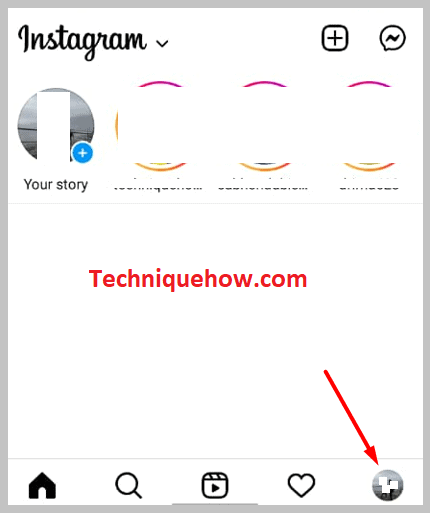
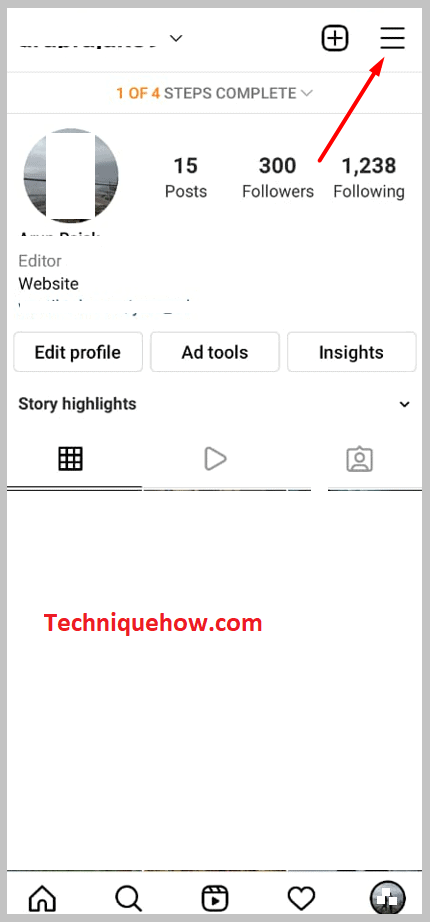
ಹಂತ 3: ನಂತರ ಕ್ಲಿಕ್ ಮಾಡಿಸೆಟ್ಟಿಂಗ್ಗಳು.
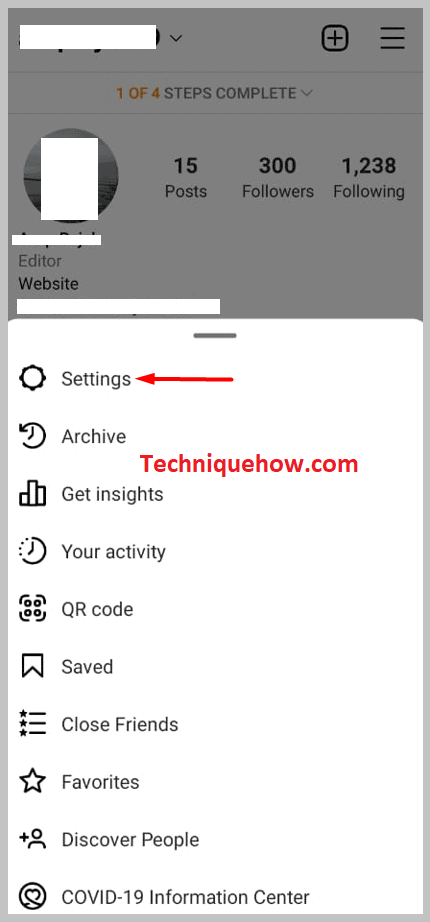
ಹಂತ 4: ಮುಂದೆ, ಆಯ್ಕೆಗಳ ಪಟ್ಟಿಯಿಂದ ಖಾತೆ ಕ್ಲಿಕ್ ಮಾಡಿ.
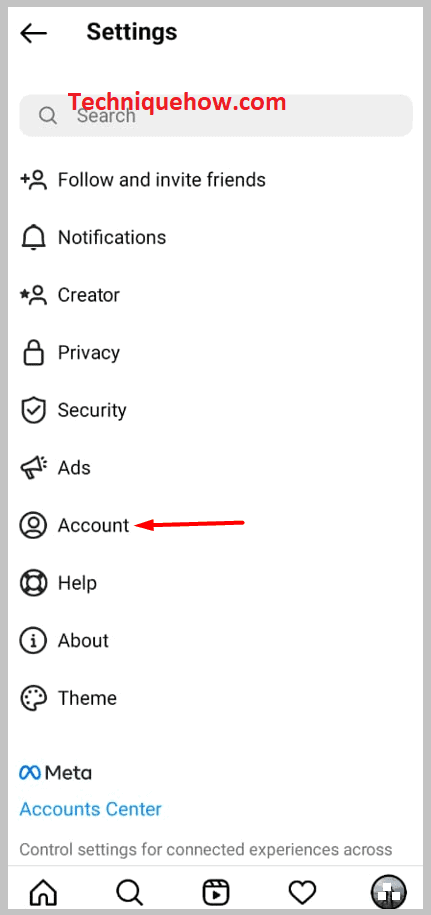
ಹಂತ 5: ಪಟ್ಟಿಯನ್ನು ಕೆಳಗೆ ಸ್ಕ್ರಾಲ್ ಮಾಡಿ ಮತ್ತು ಖಾತೆ ಪ್ರಕಾರವನ್ನು ಬದಲಿಸಿ.
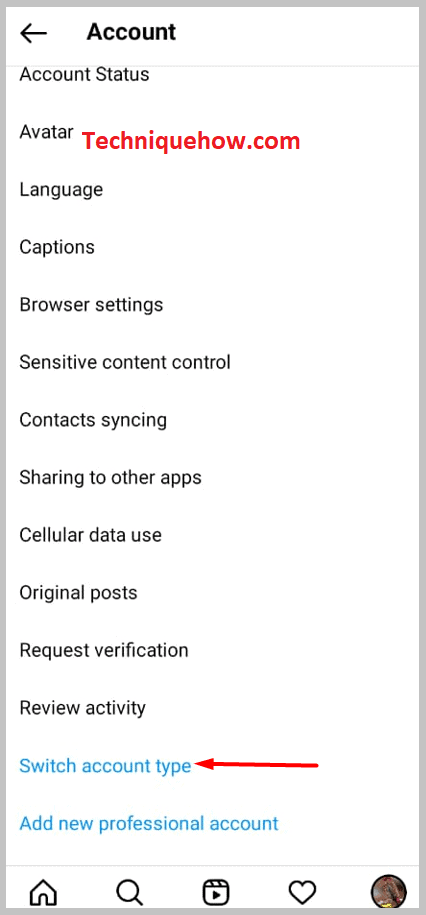
ಹಂತ 6 ಅನ್ನು ಕ್ಲಿಕ್ ಮಾಡಿ : ನಂತರ ವ್ಯಾಪಾರ ಖಾತೆಗೆ ಬದಲಿಸಿ ಕ್ಲಿಕ್ ಮಾಡಿ.
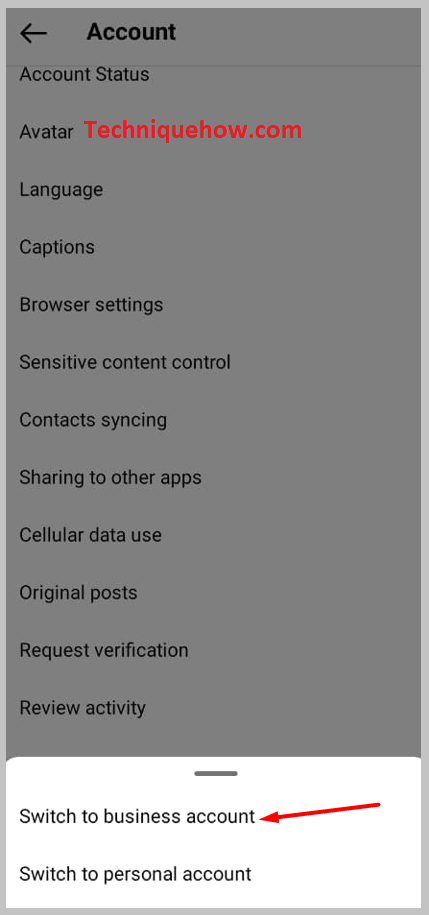
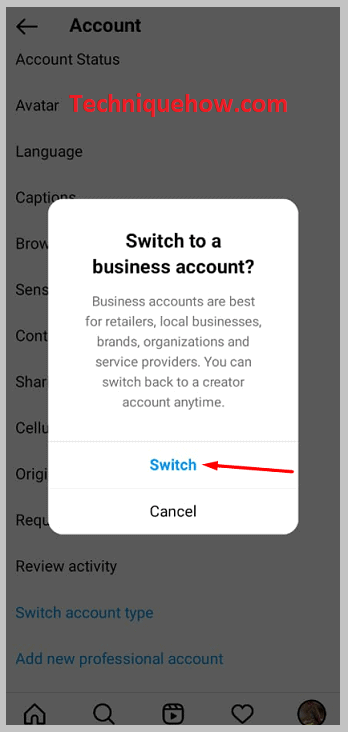
ಹಂತ 7: ನಿಮ್ಮ ಖಾತೆಯನ್ನು ಸಂಪೂರ್ಣವಾಗಿ ಹೊಂದಿಸಿ.
ಹಂತ 8: ನೀವು ಸ್ವಿಚಿಂಗ್ ಮತ್ತು ನಿಮ್ಮ ಖಾತೆಯನ್ನು ಹೊಂದಿಸಿದ ನಂತರ, ನೀವು ತಿಳಿದುಕೊಳ್ಳಲು ಬಯಸುವ ಉಳಿಸುವಿಕೆ ನಿರ್ದಿಷ್ಟ ಪೋಸ್ಟ್ ಅನ್ನು ಕ್ಲಿಕ್ ಮಾಡಿ ಮತ್ತು ನಂತರ ಕ್ಲಿಕ್ ಮಾಡಿ ಒಳನೋಟಗಳನ್ನು ವೀಕ್ಷಿಸಿ.
ಪೋಸ್ಟ್ ಸಂವಾದಗಳ ಅಡಿಯಲ್ಲಿ, ನೀವು ಉಳಿಸುವಿಕೆಯ ಸಂಖ್ಯೆಯನ್ನು ನೋಡಲು ಸಾಧ್ಯವಾಗುತ್ತದೆ. ವೃತ್ತಿಪರ ಖಾತೆಗಳ ಒಳನೋಟಗಳು ಪ್ರೊಫೈಲ್ ಭೇಟಿಗಳ ಸಂಖ್ಯೆ, ತಲುಪಿದ ಖಾತೆಗಳು, ತೊಡಗಿಸಿಕೊಂಡಿರುವ ಖಾತೆಗಳು ಇತ್ಯಾದಿಗಳ ಬಗ್ಗೆ ಬಳಕೆದಾರರಿಗೆ ತಿಳಿಸುತ್ತದೆ.
